win10笔记本wifi会突然没网络如何修复 win10无线网间歇性掉线的处理方法
更新时间:2021-02-20 15:12:20作者:fang
如今WiFi网络已经不可或缺,手机和电脑都会经常用到。但是如果我们在连接后出现了没网的问题,又该如何修复呢?近日有用户就遇到了win10笔记本wifi会突然没网络的状况,不清楚怎么解决,所以对此下面小编给大家带来的就是win10无线网间歇性掉线的处理方法。
推荐下载:笔记本电脑win10系统
处理方法如下:
1、首先,打开管理功能。
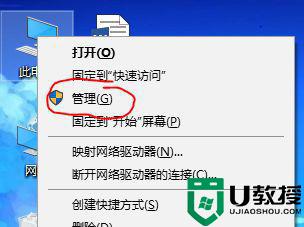
2、稍等片刻,进入页面,选择设备管理器。
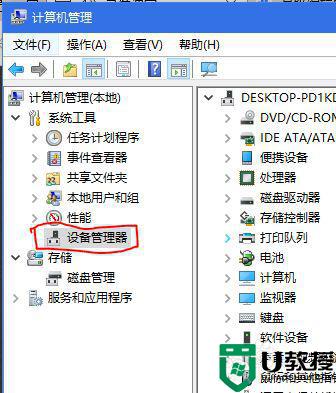
3、找到网络适配器中的无线网卡。如果不知道哪个是无线网卡,可以把每一项都进行下面的操作,WAN(广域网)开头的除外。
4、右击,进入属性。
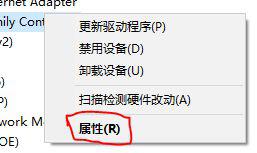
5、进入电源管理选项卡,如果你选择的这项没有电源管理选项卡,说明这项不是无线网卡,换一个试试。
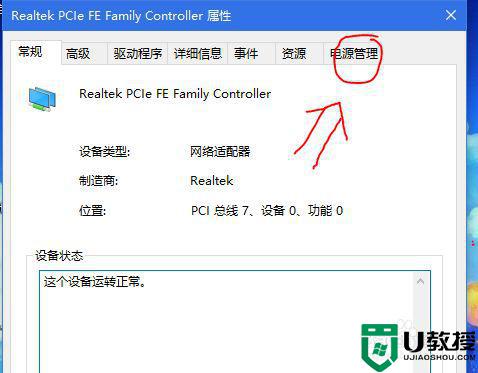
6、取消选择节电功能,如图。
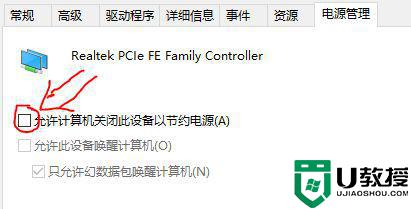
7、重新开关WiFi,问题就解决了。
上面就是关于win10无线网间歇性掉线的处理方法啦,有遇到相同情况的可以按照上面的方法来解决哦。
win10笔记本wifi会突然没网络如何修复 win10无线网间歇性掉线的处理方法相关教程
- win10连接WiFi网络频繁掉线怎么回事 win10连接WiFi网络频繁掉线的处理方法
- win10笔记本wifi断网很频繁怎么修复 win10间歇性断网的解决方法
- 笔记本插上网线不能上网win10怎么回事 win10笔记本电脑插上网线连不上网如何处理
- win10笔记本电脑没有无线网络连接图标的解决方法
- win10系统wifi老是间歇性断网处理方法
- 笔记本Win10找不到WiFi网络怎么回事 笔记本搜不到WiFi网络解决方法 系统之家
- Win7没有无线网络列表怎么办 Win7没有无线网络列表的解决方法 系统之家
- win10笔记本插网线网络不稳定怎么办 win10插网线网络不稳定的解决方法
- 笔记本玩lol卡顿怎么解决win10 win10笔记本玩lol间歇性掉帧卡顿如何修复
- win10间歇性卡顿爆音怎么修复 win10突然卡顿爆音的处理方法
- Win11如何替换dll文件 Win11替换dll文件的方法 系统之家
- Win10系统播放器无法正常运行怎么办 系统之家
- 李斌 蔚来手机进展顺利 一年内要换手机的用户可以等等 系统之家
- 数据显示特斯拉Cybertruck电动皮卡已预订超过160万辆 系统之家
- 小米智能生态新品预热 包括小米首款高性能桌面生产力产品 系统之家
- 微软建议索尼让第一方游戏首发加入 PS Plus 订阅库 从而与 XGP 竞争 系统之家
热门推荐
win10系统教程推荐
- 1 window10投屏步骤 windows10电脑如何投屏
- 2 Win10声音调节不了为什么 Win10无法调节声音的解决方案
- 3 怎样取消win10电脑开机密码 win10取消开机密码的方法步骤
- 4 win10关闭通知弹窗设置方法 win10怎么关闭弹窗通知
- 5 重装win10系统usb失灵怎么办 win10系统重装后usb失灵修复方法
- 6 win10免驱无线网卡无法识别怎么办 win10无法识别无线网卡免驱版处理方法
- 7 修复win10系统蓝屏提示system service exception错误方法
- 8 win10未分配磁盘合并设置方法 win10怎么把两个未分配磁盘合并
- 9 如何提高cf的fps值win10 win10 cf的fps低怎么办
- 10 win10锁屏不显示时间怎么办 win10锁屏没有显示时间处理方法

